Tareas
Rayuela, permite al profesorado asignar una tarea al alumnado al que imparte clase.
Se procede del siguiente modo: Perfil de “Docente – Seguimiento”. ¡Pasos!
Desde la Ruta: Cuaderno del profesor / Herramientas de evaluación / Tareas, se muestra la pantalla “Tareas”. En ella, por defecto aparece un mensaje de “No existen datos”.
Desde esta pantalla se pueden hacer dos cosas:
· Asignar una nueva tarea: se debe seleccionar la “Convocatoria” y el grupo de “Mis alumnos de” para los que se quiere registrar la tarea. Después, se pulsa en el botón “Nuevo”.
 muestra la siguiente pantalla, en la que se debe cumplimentar la “Fecha de entrega” prevista, el tiempo medio estimado de “Dedicación” en minutos, una breve descripción de la “Tarea” e indicar si la tarea está dirigida a “Toda la clase” o una “Selección parcial” (la búsqueda se hace a partir de 3 caracteres para una asignación individual). Por último, se pulsa en el botón “Aceptar”.
muestra la siguiente pantalla, en la que se debe cumplimentar la “Fecha de entrega” prevista, el tiempo medio estimado de “Dedicación” en minutos, una breve descripción de la “Tarea” e indicar si la tarea está dirigida a “Toda la clase” o una “Selección parcial” (la búsqueda se hace a partir de 3 caracteres para una asignación individual). Por último, se pulsa en el botón “Aceptar”.
Ejemplo 1: Selección parcial
Tanto en la agenda del alumno como en la de las personas Responsables legales queda registrada la tarea y la información relativa a ella.
Ejemplo 2: Selección total
· Consultar las tareas asignadas: aparece la relación de tareas ya creadas.
Si deseas visualizar este proceso en vídeo, pulsa aquíSi deseas descargar la ficha en pdf, pulsa aquí
|
Por favor, danos tu opinión y ayúdanos a mejorar, pulsa 
Gracias por formar parte de  , la Plataforma Educativa de tod@s
, la Plataforma Educativa de tod@s



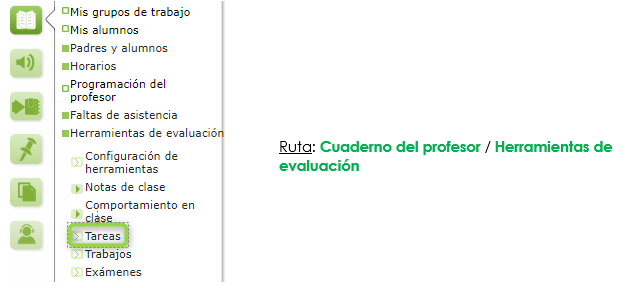
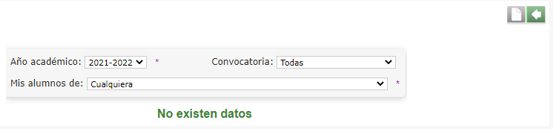
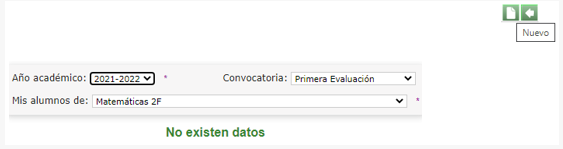
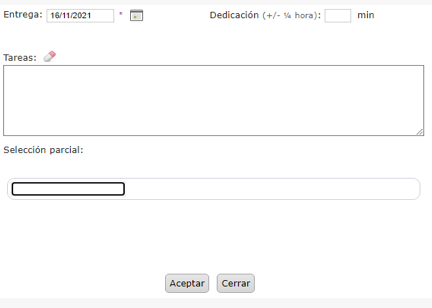
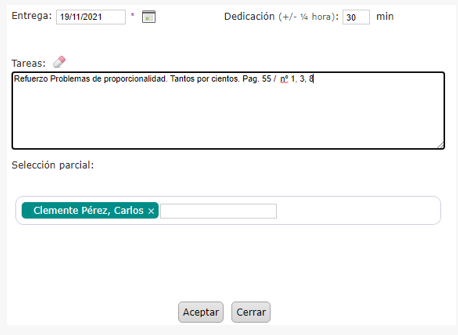
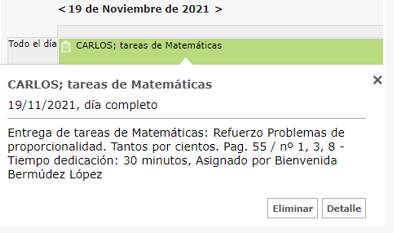
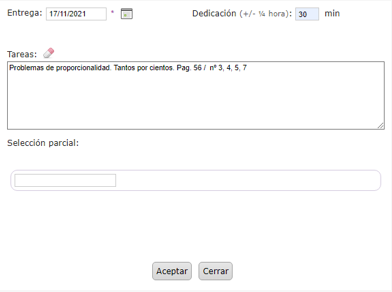
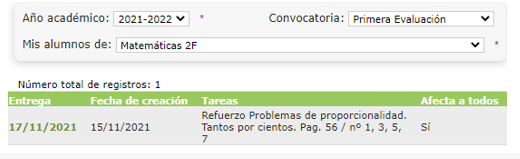


No Comments